| 일 | 월 | 화 | 수 | 목 | 금 | 토 |
|---|---|---|---|---|---|---|
| 1 | 2 | 3 | 4 | |||
| 5 | 6 | 7 | 8 | 9 | 10 | 11 |
| 12 | 13 | 14 | 15 | 16 | 17 | 18 |
| 19 | 20 | 21 | 22 | 23 | 24 | 25 |
| 26 | 27 | 28 | 29 | 30 | 31 |
- 쿠킹덤
- JavaScript
- 티스토리챌린지
- 쿠키런킹덤
- dart
- 프로그래머스
- 웹개발
- 유니티
- 오블완
- 노마드코더
- 이클립스
- 개발자
- programmers
- 쿠키런킹덤공략
- 자바
- 쿠킹덤공략
- MySQL
- SQL
- 홀리데이익스프레스
- Spring
- oracle
- 크리스마스
- Java
- Eclipse
- edwith
- 딥러닝
- Unity
- 자바스크립트
- HTML
- 쿠키런킹덤크리스마스
- Today
- Total
목록2025/01 (17)
Dev study and notes
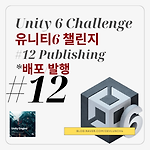 유니티6 챌린지 게임만들기12- Unity 6 배포/발행 Publishing
유니티6 챌린지 게임만들기12- Unity 6 배포/발행 Publishing
유니티6 챌린지 게임만들기12- Unity 6 배포/발행 Publishing - Unity 6 Challenge Start게임을 모두 완성했다면 배포 또는 발행을 해야하는데요.유니티 에디터에서는 이 기능을 제공하고 있었습니다. 유니티 에디터의 상단표시줄에 FIle을 선택하고 Build Profile을 선택합니다.그러면 하나의 창이 생성되는데요. 이 창에서 웹으로 배포하기위해 왼쪽의 항목에서 웹(Web)항목을 선택합니다) 오른쪽 상단의 Swith Platform 버튼을 선택합니다. 플랫폼이 바뀌는 상태를 확인할수 있으며 완료될때까지 기다립니다.완료가 되고 Web Active가 되었습니다.이어서 유니티 에디터 창을 선택합니다. 유니티 상단작업표시줄에서 window > Package Manager를 선택합니..
 유니티6 챌린지 게임만들기11- Unity 6 최고 점수 High Score
유니티6 챌린지 게임만들기11- Unity 6 최고 점수 High Score
유니티6 챌린지 게임만들기11- Unity 6 최고 점수 High Score - Unity 6 Challenge Start이번 기록은 플레이어가 게임 장애물을 못피하여 체력이 소진되었을때, 게임이 끝나고 점수를 나타내 주는 것을 구현하는 것을 남겨보았습니다. 먼저 DeadUI 객체를 생성후 스타트버튼 이미지를 추가합니다.이어서 게임매니저 스크립트에 해당 객체를 추가하는 소스코드를 작성합니다.소스 작성후 게임매니저 객체 내 컴포넌트 포함을 잘 했는지 확인합니다.지난 번에 이부분을 깜빡해서 오류를 찾느라 시간을 소비했네요. 이어서 하트 이미지도 추가하고, 픽셀 조정 및 HEART 스크립트도 생성합니다.하트 객체를 복사하여 2개를 더 만들고 각 하트에 숫자를 설정해줍니다.그리고 해당 하트가 기능 적용을 할수..
 유니티6 챌린지 게임만들기10- Unity 6 게임매니저 game manager
유니티6 챌린지 게임만들기10- Unity 6 게임매니저 game manager
유니티6 챌린지 게임만들기10- Unity 6 게임매니저 game manager - Unity 6 Challenge Start게임 화면을 구성하는 영상을 시청하며 프로젝트를 진행한 기록입니다.원본 영상은 아래 링크이며, 이어서 스크린샷과 설명을 적어보았습니다.https://www.youtube.com/watch?v=A58_FWqiekI&t=7299s 먼저 지난 글에서 이어서 생성한 게임 매니저 개체와 스크립트 파일을 확인합니다.이어서 시착 버튼과 제목 이미지를 선택하고 싱글 sprite 모드로 설정합니다.(아래 스크린샷) 설정이 마무리되고 다음 영상 내용을 따라 진행합니다. 시작 버튼 이미지와 제목 이미지를 IntroUI 오브젝트 객체 안에 드래그하여 넣습니다.가운데 위치를 하기 위해서 IntroUI의..
 유니티6 챌린지 게임만들기09- Unity 6 플레이어 P타격 및 치유 Player Hit and Hea
유니티6 챌린지 게임만들기09- Unity 6 플레이어 P타격 및 치유 Player Hit and Hea
유니티6 챌린지 게임만들기09- Unity 6 플레이어 P타격 및 치유 Player Hit and Heal - Unity 6 Challenge Start이번에는 달리는 객체인 플레이어가 장애물 객체의 접촉에 따라 타격되거나 치유되는 기능을 유니티를 이용하여 구현하게 됩니다. player 객체에 여러 기능을 추가하게 됩니다.체력이 감소되거나 증가하거나 무적상태가 되는 것을 설정하게 되는데요.vscode를 이용하여 소스작성을 통해 각 기능을 구현하고 유니티 에디터를 통해서 기능 적용, 설정, 확인들을 하게 됩니다.--이어서 게임진행상황을 화면에 보일수 있도록 UI를 구성하게 되는데요.게임매니저를 생성하게 됩니다. 게임 오브젝트에 게임매니저를 생성합니다.바로 이어서 스크립트 생성후 생성된 스크립트를 컴포넌트..
 유니티6 챌린지 게임만들기08- Unity 6 장애물 2 Obstacles pt.2
유니티6 챌린지 게임만들기08- Unity 6 장애물 2 Obstacles pt.2
유니티6 챌린지 게임만들기08- Unity 6 장애물 2 Obstacles pt.2 - Unity 6 Challenge Start플레이 객체에 방해요소인 다른 객체들을 생성하게 됩니다. 오토바이 애니메이션을 추가하고 Mover, Destoryer의 component를 추가합니다.다음으로 장애물 역할을 할 수 있도록 collider를 추가하여 플레이어와 오토바이가 접촉 시 동작이 활성 되도록 설정합니다. Polygon Collider 컴포넌트를 추가하여, 오토바이 객체의 외곽 부분에 맞춰 외곽선을 설정합니다.이어서 할머니 객체도 추가하여 각 설정을 합니다. 컴포넌트 설정과 위치 설정을 잘해줍니다.잘 작동하는지 실행 확인을 합니다. 이어서 "Building Spawner"복사하여 "Enemy Spawn..
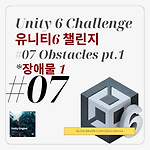 유니티6 챌린지 게임만들기07- Unity 6 장애물 1 Obstacles pt.1
유니티6 챌린지 게임만들기07- Unity 6 장애물 1 Obstacles pt.1
유니티6 챌린지 게임만들기07- Unity 6 장애물 1 Obstacles pt.1 - Unity 6 Challenge Start이번 글에는 영상속 유니티 안내에 따라 빌딩과 아이템들을 배치하게 됩니다.먼저 건물 배치를 해봅니다. 건물 이미지 객체의 픽셀 크기 값과 위치 설정, sprite mode를 싱글로 설정합니다.유니티 에디터의 빌딩 객체에 컴포넌트를 추가하기위해 mover, destoryer을 파일명으로 move behaavior를 생성합니다. 스트립트를 생성하고 소스 작성을 통해 건물 객체를 어느위치에서 나타나고, 이동하고, 사라지게 해야하는지 설정합니다.설정 값을 가지고 동일한 객체이지만 이미지가 다른 것으로 5개를 생성합니다. 건물을 생성하고, 이어서 빈객체를 생성 및 생성된 빈 객체에 ..
 유니티6 챌린지 게임만들기06- Unity 6 애니메이션 Animation
유니티6 챌린지 게임만들기06- Unity 6 애니메이션 Animation
유니티6 챌린지 게임만들기06- Unity 6 애니메이션 Animation - Unity 6 Challenge Start지난 글에서 점프를 구현 했는데요. 이번에는 점프시 애니메이션을 추가하게 됩니다. 유니티 에디터의 player 객체를 선택하고, 상단 상태 표시줄에서 Window 선택합니다.이어서 Animation 항목 선택을 합니다. 애니메이션 창을 확인할수 있습니다. 새로운 애니메이션 클립을 추가해봅니다.유튜브 안내 영상 속에서는 유니티 에디터의 애니메이션 창에서 sample 항목에 숫자를 입력할수 있는 창이 있었는데, 유니티의 버전차이인지 저는 해당 입력항목이 없었습니다.해당항목을 나중에 확인 및 비슷하게 수정할수 있을것 같아 다음 단계를 진행했습니다. 각 애니메이션이 연결될수 있도록, 애니메이..
 유니티6 챌린지 게임만들기05- Unity 6 플레이어 점프 Player Jump
유니티6 챌린지 게임만들기05- Unity 6 플레이어 점프 Player Jump
유니티6 챌린지 게임만들기05- Unity 6 플레이어 점프 Player Jump - Unity 6 Challenge Start배경화면과 스크롤 설정이 되었고, 플레이어 설정을 시작하게 됩니다.Asset에 있는 플레이어 이미지를 확인합니다. (player_run.png 파일)애니메이션 이미지를 위치하고 컴포넌트 설정을 해줍니다. Rigidbody 2D 컴포넌트 설정을 통해 물리적용을 할수 있게 됩니다.추가로 Box collider 2D도 추가해줍니다.이후 코드 작업을 통해 플레이어에게 점프와 상세 속성 값들을 조절하게 됩니다. Players.cs 파일에 여러 소스코드를 작성하게 됩니다.특히 스페이스 바를 누를떄마다 점프를 하게되고, 여러 객체와 연동되어 기능구현을 하게됩니다.특히 `Collision2D..
 유니티6 챌린지 게임만들기04- Unity 6 스크롤링 스크립트 Scrolling Script
유니티6 챌린지 게임만들기04- Unity 6 스크롤링 스크립트 Scrolling Script
유니티6 챌린지 게임만들기04- Unity 6 스크롤링 스크립트 Scrolling Script - Unity 6 Challenge Start배경이 움직이도록 스크롤링 설정을 진행합니다.Assets 폴더에 Scripts 폴더를 생성후 이어서 MonoBehaviour Scripts 폴더를 생성합니다. 생성한 파일의 이름을 BackgroundScroll로 변경합니다.이어서 해당 파일을 두번 클릭하여 실행하면 vscode가 실행됩니다. vscode에서 소스 코드 작업이 필요합니다.기능에 필수인 C#과 unity 익스텐션을 설치해야합니다.먼저 C# 익스텐션을 설치해봅니다.설치후 추가로 SDK 설치를 해야하는데요. 닷넷(.net) sdk도 설치입니다. vscode의 알림을 잘 읽어보고 관련 설치 파일을 다운로드..
 유니티6 챌린지 게임만들기03- Unity 6 배경 Backgrounds
유니티6 챌린지 게임만들기03- Unity 6 배경 Backgrounds
유니티6 챌린지 게임만들기03- Unity 6 배경 Backgrounds - Unity 6 Challenge Start이번에는 유니티 게임만들기 프로젝트에서 게임의 배경을 작업합니다.유니티 프로젝트 요소 설정 왼쪽 상단의 Hierarchy 창의 빈곳에 오른쪽 클릭을 하고 3D Object > Quad를 선택합니다.이어서 유니티 에디터내 도구들을 사용방법을 익히게 됩니다. (영상 참고) quad 객체의 이름을 Sky 로 변경하고, 화면의 크기를 확대합니다.이후 하늘 배경의 이미지를 sky 영역으로 드래그합니다. 하늘과 건물, 바닥 배경을 설정하고 이번 영상이 마무리 됩니다.배경 요소의 위치, 크기, 반복 등 여러 설정 작업을 하게 됩니다.끝!

